Odgovaranje na zahteve za brisanje ličnih podataka (Microsoft nalog)
Opšta uredba o zaštiti podataka (GDPR) Evropske unije (EU) daje znatna prava pojedincima u pogledu njihovih podataka. Pogledajte Opšti Microsoft Learn rezime regulacije zaštite podataka za pregled GDPR-a, uključujući terminologiju, akcioni plan i liste za proveru spremnosti koje će vam pomoći da ispunite svoje obaveze iz GDPR-a prilikom korišćenja Microsoft proizvoda i usluga.
Možete da saznate više o GDPR-u i o tome kako Microsoft pomaže u njegovom poštovanju, kao i o našim klijentima na koje se on odnosi.
- Microsoft centar za pouzdanost pruža opšte informacije, najbolje prakse usaglašenosti i dokumentaciju korisnu za GDPR odgovornost, kao što su procene uticaja na zaštitu podataka, zahtevi za temu podataka i obaveštenje o kršenju podataka.
- Portal " Pouzdanost usluge" pruža informacije o tome kako Microsoft usluge pomažu u podršci u usaglašenosti sa GDPR-om.
Belešku
Ovaj članak sadrži uputstva za brisanje ličnih podataka sa uređaja ili iz usluga i može vam pomoći da ispunite obaveze na osnovu GDPR-a. Opšte informacije o GDPR-u potražite u GDPR odeljku Microsoft centra za pouzdanost iGDPR odeljku portala "Pouzdanost usluge".
Pravo brisanja omogućava subjektima podataka da zatraže uklanjanje svojih ličnih podataka, uključujući evidencije generisane sistemom, ali ne i evidencije nadgledanja, iz korisničkih podataka organizacije. Takođe, kada korisnik napusti vašu organizaciju, administrator mora da odredi da li da izbriše podatke i resurse koje je korisnik kreirao kao deo svojih Power Automate tokova. Drugi lični podaci se automatski brišu kada je Microsoft nalog korisnika zatvoren.
Sledeća tabela prikazuje koji se lični podaci automatski brišu, a koji podaci zahtevaju od administratora da ručno pregleda i izbriše, za korisnike koji potvrde verodostojnost pomoću Microsoft naloga.
| Zahteva od korisnika da rediguju i izbrišu | Automatski izbrisano |
|---|---|
| Aktivnost proizvoda i usluga | Istorija pokretanja |
| Tokovi | Feed o aktivnostima |
| Veze |
Brisanje ličnih podataka
Sledeći koraci opisuju kako da samoposlužite zahteve za brisanje podataka.
Brisanje aktivnosti proizvoda i usluga
Prijavite se na Microsoft kontrolnu tablu privatnosti pomoću Microsoft naloga.
Izaberite istoriju aktivnosti.
Pretražite ili pregledajte istoriju aktivnosti u potrazi za Microsoft aplikacijama i uslugama koje koristite, uključujući i njih Power Automate.
Kliknite na dugme "Izbriši " da biste uklonili određene događaje aktivnosti proizvoda ili usluge.

Listanje i brisanje tokova
Prijavite se, a zatim izaberite stavku Power AutomateMoji tokovi.
Sa liste tokova izaberite meni toka (...) za tok koji želite da izbrišete, a zatim izaberite stavku Izbriši.
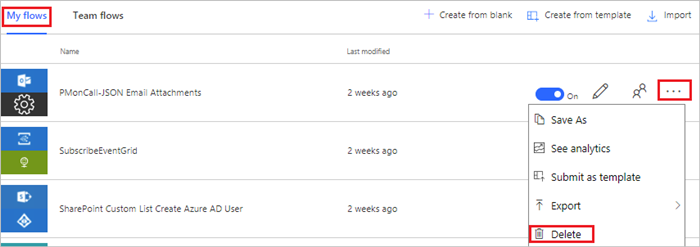
Izbriši veze
Veze uključuju reference na korisnika koji ih kreira. Ove reference možete da izbrišete u bilo kom trenutku.
Prijavite se Power Automate, izaberite ikonu zupčanik u gornjem desnom uglu prozora, a zatim izaberite stavku Veze.
Izaberite vezu koju želite da izbrišete, izaberite meni (...), a zatim izaberite stavku Izbriši .
Kliknite na dugme "Izbriši" kada budete upitani da potvrdite da želite da izbrišete vezu.
Belešku
Ako drugi tokovi koriste vezu koju brišete, bićete obavešteni da je potrebna nova veza. U suprotnom, kliknite na dugme " Izbriši " da biste nastavili.
Saznajte više
- Prvi koraci u Power Automate
- Saznajte šta je novo u Power Automate